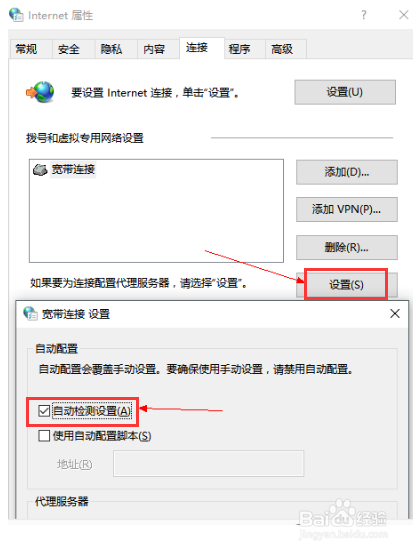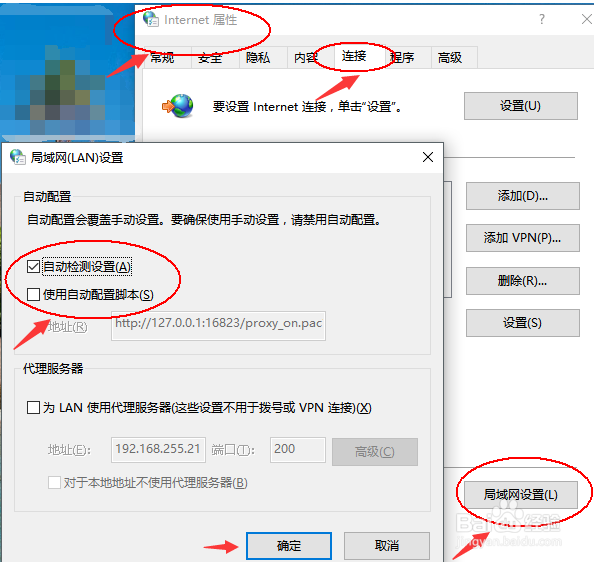1、出现FTP文件夹打开错误,Windows无法访问此文件夹这种情况,需要结合多种因素考虑(比如:网络是否通畅,文件本身是否有问题以及其他设置问题等)通过逐一的排除法来确定具体的症结。
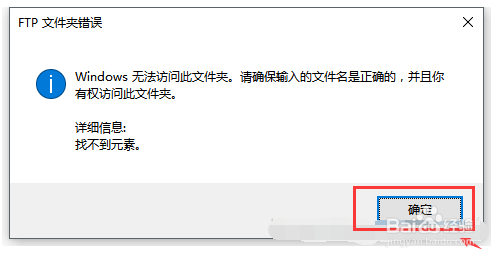
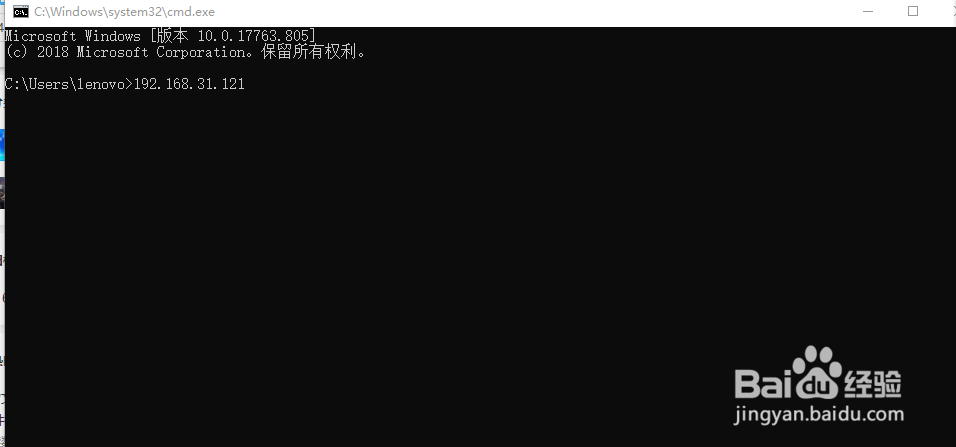
4、如果以上情况排除,那么就的检查本地电脑的一些设置问题了:首先是检查FTP服务是否开启,操作步骤如下:进入控鲽判砦吟制面板路径“程序 - 程序和功能”;点击“打开或关闭Windows功能”;找到“Internet信息服务”,勾选“FTP服务器”和“FTP服务和FTP扩展性”以及“TFTP客户端”项。最后确定保存.
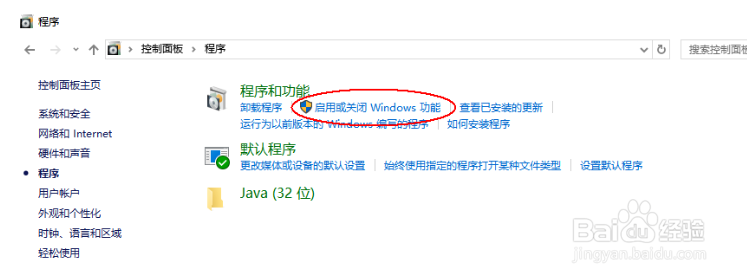
5、接下来是修改Internet属性,操作步骤如下:打开“Internet选项”,选择“高级”选项卡,点击“设置”选项卡,取消勾选“使用被动FTP(用于防火墙和DSL调制解调器的兼容)”,并点击“确定”后退出。

6、接下来就是要检查系统自带的浏览器是否处于“脱机”状态,操作步骤如下:打开“Internet选项”,选择“连接”选项卡;打开“设置”,勾选“自动检测设置”选项。打开“局域网设置”,勾选“自动检测设置”选项。最后点击确定并退出。